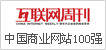色彩管理是一個非常復雜的概念,在印前領域中的許多工作人員還存在著不能在Photoshop軟件中正確地設置有關選項及操作的問題,以致有時在印刷中造成嚴重的后果。本文就印前企業中經常遇見的一些問題分類進行簡單說明,以期對讀者有所啟示和幫助。
1、概貌設置及色彩管理方案
如果圖像文件沒有或者嵌有錯誤的ICC特性文件(profile,Photoshop5.X中稱概貌,6.X稱顏色配置文件,含義相同),應該如何處理?在Photoshop5.X中的“概貌設置”菜單中可以進行設置:1)如果圖像文件沒有嵌入ICC特性文件,則可以指定一個假定特性文件,然后自動進行轉換;2)如果圖像的特性文件與當前色彩設置不匹配,則可以選擇“忽略”、“轉換”及“打開時提問”三個選項,保存圖像文件時是否需要嵌入ICC特性文件,在Photoshop5.X中也是在這個菜單中設置;而在Photoshop6.X中每次在保存圖像文件時會出現是否嵌入特性文件的選項。
根據圖像輸出用途的不同,Photoshop6.X色彩管理方案中的“關”、“保留嵌入的配置文件”、“轉換”選項會有完全不同的效果,下面談談設置這三個選項時需注意的地方。
選項:關
沒有嵌入特性文件的圖像將在當前已定義的工作色空間范圍內被處理,同時也不存在假定的特性文件;如果圖像嵌入的特性文件與當前的色彩設置不一致,則原有圖像的特性文件將被刪除,這個選項相當于相消了色彩管理功能。
選項:保留嵌入的配置文件
這個選項是Photoshop6.0新增的功能。對沒有嵌入特性文件的圖像的處理完全與選項:“關”是一樣的;如果圖像嵌入的特性文件與當前的色彩設置不一致,則圖像仍然按照嵌入特性文件描述的色彩在顯示器進行顯示,當前的色彩設置對這幅圖像沒有影響。(注意:這個選項要謹慎選用,因為有可能圖像在顯示器上顯示得非常好,但最終印刷時色彩發生很大的偏差。)
選項:轉換
圖像中嵌入的特性文件與當前的色彩設置不一致,則特性文件轉換為當前的色彩設置。對沒有嵌入特性文件的圖像在Photoshop5.X中可以指定一個假定的特性文件;而在Photoshop6.X則已經沒有這個選項了。
2、特性文件的轉換
通常在Photoshop中打開圖像時使用“概貌到概貌”(Photoshop5.X)或“轉化為配置文件”(Photoshop6.X)子菜單可以進行圖像特性文件的轉換。當想把掃描分色的特性文件應用于圖像或者將一幅CMYK圖像(適用于膠印)轉換成另外一種形式的CMYK圖像(適用于凹印),都可以選用這個菜單。
注意:Photoshop5.X保存圖像時都是將當前的工作色空間作為特性文件嵌入圖像,一般只能選擇RGB、CMYK或Lab作為目標色空間,如果選擇其它特性文件進行轉換,如:與當前的工作色空間不一樣,但在保存圖像時,Photoshop5.X卻只能將當前的工作色空間作為特性文件嵌入圖像,因此可能嵌入錯誤的特性文件!而在Photoshop6.X中這個問題已經不再存在,進行特性文件轉化后的圖像在保存時也自動將這個特性文件保存起來。[next]
3、實踐中的色彩管理
在Photoshop中進行色彩管理有許多選擇,下面筆者列出一些在生產中經常出現的情況以及解決方法供參考。
1)帶有特性文件的RGB掃描圖像
目前在印前企業中使用的中高檔掃描儀軟件大多可以自定義輸出特性文件,這就為用戶創建一個理想化的色彩管理模式奠定了基礎,如:海德堡掃描軟件NewColor可直接在“Profilmanager”子菜單中定義RGB輸出特性文件。只要將掃描軟件中的輸出特性文件設置成與Photoshop中“RGB設置”菜單一致,這樣圖像在Photoshop中與NewColor中的屏幕顯示近似一致,這是一個在生產中最理想的色彩管理。
注意:ICC特性文件在PC機必須存放在“Windows→System→Color”文件夾中;在MAC機存放在“系統文件夾→ColorSync描述文件”文件夾中,這樣就可以在不同軟件的色彩設置的下拉菜單中調用相應的ICC特性文件。
2)沒有特性文件的RGB掃描圖像文件
許多價格低廉的掃描儀,并不支持掃描特性文件,也不提供用于掃描校正的IT8標準原稿。但同樣可以為這些掃描儀制作掃描特性文件,因為特性文件制作軟件完全獨立于輸入設備!對彩色的IT8標準原稿進行掃描,也就可以制作掃描儀的特性文件。而這些掃描儀自帶的掃描軟件通常不支持特性文件,在這種情況下必須使用Photoshop中的功能。
在Photoshop中打開圖像,使用“模式”菜單中的“概貌到概貌”(Photoshop5.X)或“轉化為配置文件”(Photoshop6.X)(如圖2)。
注意:制作完掃描特性文件之后,不可再更改掃描儀及掃描軟件中的設置(如亮度、對比度等),也不可使用掃描軟件的自動功能,因為這與特性文件相沖突!如實在需要更改相關的設置,則還須重新制作反映掃描儀實際狀況的特性文件。
3)帶有“錯誤”特性文件的RGB圖像文件
當打開一幅嵌有特性文件的RGB圖像,而嵌入的特性文件與當前在Photoshop中設置的色彩不相同,應該如何處理?
如果選擇“不轉換”則圖像數據保持不變化,但圖像在顯示器上的色彩可能發生明顯的變化;如果選擇“轉換”則圖像數據發生變化,但圖像顯示的色彩可能與以前沒有太大的區別。通常情況下選擇“轉換”會有較好的結果,因此推薦“自動轉換”或“打開時提問”。
你可以在Photoshop6.X中使用“保留內置的概貌”,這樣這幅圖像仍然按照內置的特性文件進行顯示,這對那些最終要轉換成CMYK模式的RGB圖像是一個便捷的途徑。如果RGB圖像最終仍然是RGB模式,則不要使用這個菜單。
注意:由于圖像嵌入的ICC特性文件與Photoshop中的設置不一致,造成圖像在Photoshop打開時會出現特性文件不匹配對話框,通常情況下選擇轉換。
4)不帶特性文件的RGB圖像文件
如果一幅RGB圖像文件未嵌入特性文件,一般情況下,你可以在打開文件的提示框中的“自”下拉菜單中選擇一個操作者最常使用的特性文件,在“至”菜單選擇相應的CMYK或RGB模式。
5)帶有特性文件的CMYK掃描數據
如果你得到一批掃描過的圖像,同時掃描儀的操作員告訴你掃描時的分色設置,或者提供給你相應的ICC特性文件,則你可以在“CMYK設置”或“CMYK工作色空間”進行設置。
注意:在CMYK設置菜單中可以選擇或設置與掃描儀一致的特性文件,這樣可得到更好的屏幕顯示。
由這點還可以稍做延伸,我們可以在掃描儀掃描時將圖像掃成RGB模式,借助于ICC特性文件我們可以做到在每臺計算機上,不管它是PC還是MAC,使用相同的分色設置,因為有時用RGB圖像進行圖像校正比CMYK有優點,如可以使用全部濾鏡。RGB圖像在最終輸出之前再轉換成CMYK圖像;同樣陌生的RGB圖像可以使用常用的分色特性文件進行分色。許多由于使用Photoshop“色彩設置”菜單產生的不確定性而得以避免! [next]
6)沒有特性文件的CMYK掃描圖像
如果你得到的是沒有特性文件的CMYK掃描圖像,無論這些圖像的質量有多好,都要在Photoshop中繼續處理,這是在印前企業中經常出現的情景,因為這些圖像已是CMYK模式,可以嘗試使用取消色彩管理功能,即在Photoshop5.X選擇“不嵌入概貌”,而Photoshop6.X中在存貯時有這個選項。
這樣設置的目的在于保護圖像色彩,如果在Photoshop中不取消色彩管理功能并選擇了錯誤的Phot-oshop特性文件將會導致錯誤的色彩轉換!
7)帶有“錯誤”特性文件的CMYK圖像
原則上也是同前面提及的RGB圖像一樣,通常選擇“轉換”,CMYK至CMYK之間的轉換產生的色彩損失并不像RGB至RGB之間轉換那么嚴重。
在這里有一點要注意,不同的CMYK圖像(包括灰度圖像)的特性文件確定了不同的黑版數量,例如:當灰度圖像轉換成CMYK圖像時,采用不同的分色方式(特性文件)產生不同數量的黑版;又例如一幅CMYK圖像采用黑版數量較高的GCR分色方式,如果在色彩出現不匹配時直接選擇轉換,所有這些信息都會損失掉!對以上提及的情形最好是選擇“打開時提問”。這樣在打開圖像時就可以看到CMYK圖像嵌入的是何種特性文件。也可以選擇“不轉換”打開圖像,看看圖像是否能滿足輸出的需要,有可能的話手工進行校正。
在Photoshop6.X中有一個新功能“保留嵌入概貌”,如果選擇這項打開特性文件不匹配的圖像,則顯示器按照圖像原嵌入的特性文件進行顯示,如:帶有適合于凹版印刷特性文件的圖像則在顯示器上預視出凹版印刷的實際效果;帶有適合于新聞紙印刷特性文件的圖像則在顯示器上預視新聞紙印刷的實際效果。
8)不帶特性文件的CMYK圖像文件
對不帶特性文件的CMYK圖像可以指定一個假定的特性文件,對于那些很久以前保存的圖像文件(如Photoshop4.0并不支持特性文件)必須指定一個假定的特性文件,然后再進行轉換。
4、總結
應用Photoshop中的色彩管理選項可以非常便利地達到以下主要目的:
·改善圖像的質量;
·一個工作組之中的顯示器顯示肯定是不一致的,使用RGB特性文件可以使圖像在不同的顯示器上達到近可能的一致!
·在一個工作組之中同樣的CMYK圖像在不同的顯示器上顯示肯定也不一致,借助于與設備無關的ICC特性文件這些問題也可以得以解決!
·圖像可以在色彩損失最小的前提下在PC和Mac之間進行交換;
·一幅圖像可通過不同的ICC特性文件實現轉換,從而使同樣一幅圖像能適用不同的輸出流程;
·可使用較廉價的打印機作為數碼打樣設備。雖然色彩管理有不同的RIP解決方案,但價格都比較昂貴,使用Photoshop及其它軟件中某些色彩管理功能可以使用價格低廉的的噴墨打印得到能預視最終印刷品的樣張,這對于某些價格昂貴的色彩管理工作流程不能不說是一個嚴峻的挑戰!
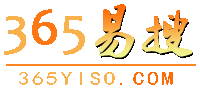
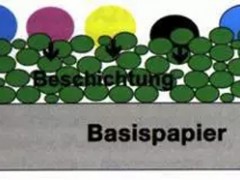
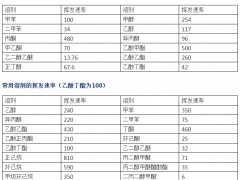

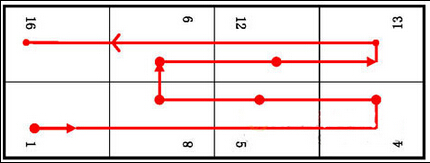
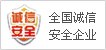 ??
?? ??
?? ??
??